A HEIC az egyik legjobb és legújabb fájltároló a 21. században, és ez azért van így, mert hatékonyabb, ha erős képeket készítünk az Apple termékeken. Ettől eltekintve azonban a képformátum valószínűleg akadályozni fogja a képek más eszközökön és platformokon való megosztását, mivel még nem támogatott széles körben. Ebben az esetben a konvertálás HEIC-ből JPG-be lesz a legjobb megoldás. Kipróbálhat három konvertáló eszközt, amelyeket erősen ajánl ez a cikk.
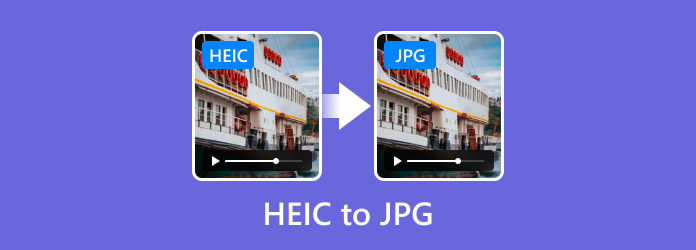
- 1. rész: Mik azok a HEIC és JPG, és miért lehet a HEIC-et JPG-vé konvertálni?
- 2. rész A HEIC konvertálása JPG formátumba az ingyenes HEIC Converter Online segítségével
- 3. rész A HEIC konvertálása JPG formátumba a CloudConvert segítségével
- 4. rész A HEIC konvertálása JPG formátumba az iLoveIMG segítségével
- 5. rész. GYIK a HEIC JPG formátumba konvertálásával kapcsolatban
1. rész. Mik azok a HEIC és JPG, és miért lehet a HEIC-et JPG-vé konvertálni?
A HEIC egy képformátum, amelyet az Apple 2017-ben vezetett be. Fájltárolóként használják, amely az Apple termékekből vett képeket a hagyományos képformátumoknál jobb képminőséggel kezeli. Ezen kívül a HEIC jól ismert arról, hogy kisebb fájlméretet biztosít, lehetővé téve több kép tárolását az eszközön anélkül, hogy túl sok helyet foglalna.
Másrészt a JPG az egyik legrégebbi képfájltároló, amelyet 1992-ben vezettek be. Számos platformon és eszközön széles körben támogatott, és lehetővé teszi a képek ésszerű képminőségű tömörítését. Ez az oka annak is, hogy szinte bármilyen beállításban megtalálhatja a JPG-t, mint például digitális fényképezés és webes grafika, valamint könnyebben képeket kombinálni vel.
De miért kell átalakítani a HEIC-et JPG-re? A válasz egyszerű. A HEIC még mindig új formátum, és korlátozott helyen támogatott. Bár minden képformátumnál hatékonyabb, a HEIC óriási inkompatibilitás miatt akadályozza a felhasználót a képek másokkal való megosztásában. A JPG azonban nem csak az univerzális támogatás miatt nagyszerű alternatíva, hanem azért is, mert továbbra is hatékonyan tartja fenn a kép tömörítését és minőségét.
2. rész. Alakítsa át a HEIC-et JPG-be az ingyenes HEIC-konverter segítségével
A HEIC JPG-re cseréjéhez leginkább ajánlott eszköz a Ingyenes online HEIC konverter szerző: Blu-ray Master. Ez egy webalapú konverter, amely felhasználóbarát eszközt kínál, amely másodpercek alatt feldolgozza a kötegelt HEIC fájlokat. Bonyolult beállítások nélkül tölthet fel HEIC képeket erre a webhelyre, egyenként akár 5 MB fájlmérettel. A folyamat egy szempillantás alatt befejeződik, és a kiváló minőség garantált. Másrészt az ingyenes online HEIC-átalakítót bármilyen népszerű webböngészővel elérheti, beleértve a Google Chrome-ot, a Safarit, a Microsoft Edge-t és még sok mást. Ezzel a konverterrel a HEIC online JPG-re cseréje egyszerűvé válik.
• Rendkívül könnyen használható a szükséges műszaki ismeretek nélkül.
• Támogatja a HEIC feltöltését Macre, iPhone-ra és más Apple-termékekre.
• A képek automatikus konvertálása másik formátumba további kattintások nélkül.
• A konvertált fényképeken ingyenes, vízjel nélküli konverter kerül alkalmazásra.
1. lépés.Látogassa meg az ingyenes online HEIC Converter oldalt egy böngészőben. Kattintson a Fájlok hozzáadása gombot a HEIC képek feltöltéséhez a számítógépről.
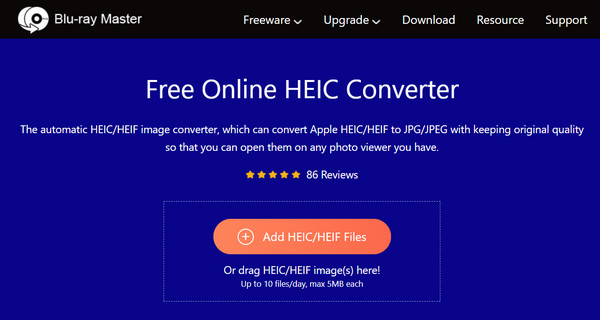
2. lépés.Miután az összes feltöltés megtalálható a webhelyen, az átalakítás azonnal megkezdődik, és a HEIC-t JPG-vé alakítja. Néhány pillanat múlva a folyamat befejeződik.
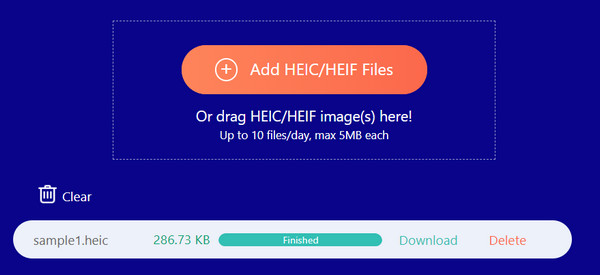
3. lépésAz összes fénykép átalakítása után készen állnak a letöltésre. Kattintson a Letöltés gombbal exportálhatja a fájlokat a készülékre. Az eredmény a fájlformátum megváltoztatása után is kiváló minőségű képeket mutat.
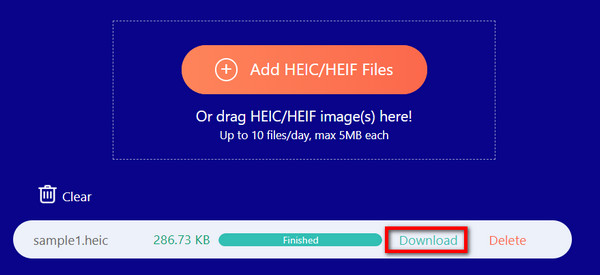
A Blu-ray Master ingyenes online HEIC Converter egy ígéretes online eszköz, amellyel a HEIC fényképeket kompatibilis formátumra módosíthatja. Jelenleg megbízhat a feldolgozó algoritmusában, amely minőségromlás nélkül konvertálja a képek kötegeit.
3. rész Konvertálja a HEIC-et JPG-be a CloudConvert segítségével
A CloudConvert egy népszerű online platform, amely különféle típusú fájlok, különösen képek, dokumentumok, videók és még sok más konvertálását támogatja. Az online eszköz tiszta felülettel rendelkezik, amelyre a felhasználók több HEIC-et tölthetnek fel, és konvertálhatnak JPG formátumba. A formátumtól függetlenül a CloudConvert feldolgozza a PG-t, a HEIF-et, a HEIC-et, a BMP-t, a PNG-t és a TIFF-et, adatbiztonsággal az Ön személyes adatainak védelme érdekében.
• Könnyen konvertálhatja a képeket kötegekben.
• A konvertált fájlok archiválása egy fiókban.
• Támogatja a képfájlokat, például WEBP, ICO, EPS stb.
• Támogatja a fájlok feltöltését a Google Drive-ból, a Dropboxból és az URL-ből.
1. lépés.Keresse fel a CloudConvert webhelyet számítógépén, és kattintson a gombra Válaszd ki a fájlt gomb. A képek feltöltéséhez a Google Drive-ot vagy a Dropboxot is választhatja forrásként.
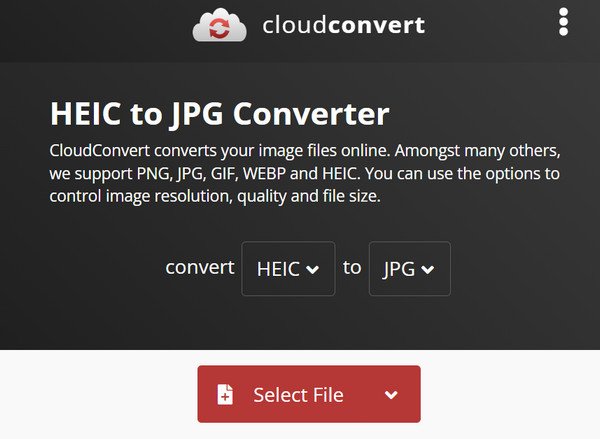
2. lépés.Ha elkészült, nyissa meg a második legördülő menüt, és válassza ki a JPG-t kimeneti formátumként. Kattintson a Alakítani gombra, majd töltse le a konvertált fájlokat a készülékére.
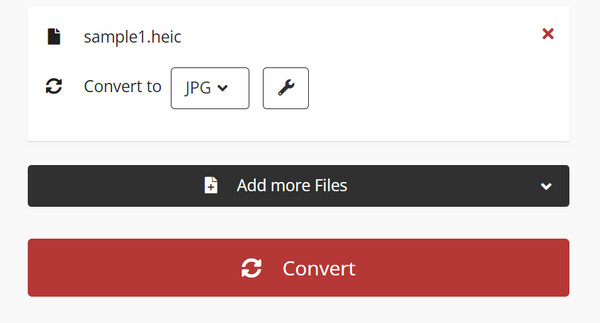
A CloudConvert egyszerű és ingyenes konvertálást kínál a HEIC-képekhez. Ennek az eszköznek a hátránya azonban az algoritmusa, mivel túlságosan tömörítheti a képminőséget.
4. rész. Alakítsa át a HEIC-et JPG-be az iLoveIMG segítségével
Az iLoveIMG egy rugalmas eszköz, amely lehetővé teszi a képek konvertálását, átméretezését, kivágását és szerkesztését. A HEIC-JPG konverter könnyed folyamatot biztosít a képek feltöltésével és konvertálásával. Egyszerűsége miatt csak olyan képeket kell kiválasztania, mint a HEIC, RAW, WEBP, PNG és mások a platformon belüli konvertáláshoz. Ráadásul a feltöltött fotók előnézetét is biztosítja, így az átalakítás után ellenőrizheti a minőséget.
• Ingyenes és minden az egyben eszköz a fényképek konvertálásához, tömörítéséhez stb.
• Támogatja a tömeges feldolgozást fájlkorlátozások nélkül.
• Nem tartalmaz vízjelet.
• A konvertált fényképek letöltéséhez csak bejelentkezés szükséges.
1. lépés.Az iLoveIMG hivatalos webhelyén válassza a Konvertálás JPG-be opciót. Kattintson a Válassza a Képek lehetőséget gombot a konvertálni kívánt HEIC fájl importálásához.
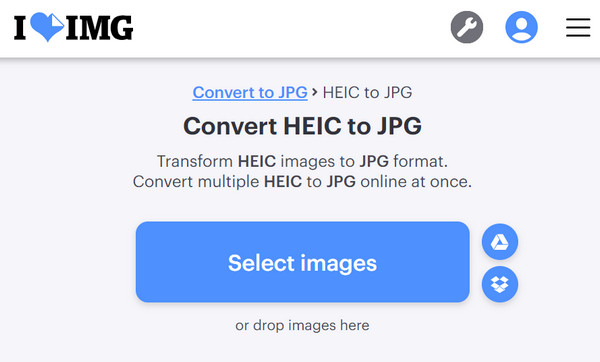
2. lépés.A következő oldalon rákattinthat a További képek hozzáadása gombot további képek feltöltéséhez. Ezt követően kattintson a Átalakítás JPG formátumba gombot a folyamat elindításához. Ha elkészült, töltse le a konvertált képeket a számítógépére.
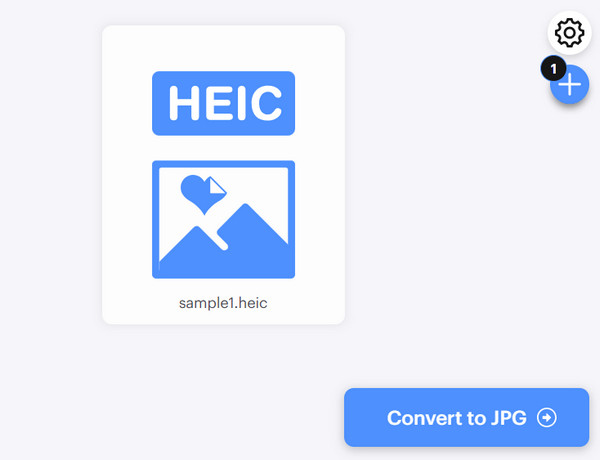
Az iLoveIMG egy nagyszerű módja annak, hogy a HEIC-et JPG-vé konvertálja online. Számos eszközt kínál a képek konvertálásához, tömörítéséhez, felskálázásához vagy kivágásához. A konvertáló eszköz egyetlen hátránya azonban, hogy nincs rugalmasság a kimeneti formátum tekintetében, mivel csak a JPG választható.
5. rész. GYIK a HEIC JPG formátumba konvertálásával kapcsolatban
-
Átalakítható a HEIC JPG-be?
Igen. Csak egy megbízható konvertáló eszközre van szüksége a HEIC JPG formátumba konvertálásához. A jó dolog az, hogy kipróbálhatja az ebben a bejegyzésben ajánlott eszközöket, különösen a Blu-ray Master ingyenes online HEIC konverterét.
-
Milyen hátrányai vannak a HEIC átalakításának?
A HEIC átalakításának egyik hátránya az esetleges minőségromlás. A kép metaadatait is elveszítheti, beleértve a helyet és a szerkesztési előzményeket.
-
Hogyan lehet konvertálni a HEIC-et iPhone-on?
Könnyedén konvertálhatja a HEIC fényképeket iPhone-járól. Csak lépjen a Fotók alkalmazásba, és válasszon ki egy képet. Koppintson a Megosztás gombra, majd az előugró menüből koppintson a Másolás JPG-ként gombra. Ezt követően szerkesztheti, ill GIF-et készíthet az iPhone-on fényképekből.
Becsomagolás
Hogy vagy konvertálja a HEIC-et JPG-be? Használhatja az ajánlott eszközöket a HEIC fényképek online konvertálásához. Az ingyenes online HEIC Converter segítségével nem kell aggódnia a minőségromlás miatt, vagy nem kell túl sok időt töltenie a konvertálással. Könnyű konvertálást tesz lehetővé, miközben megőrzi az eredeti képminőséget. Látogassa meg a hivatalos webhelyet a képek online konvertálásához.
Továbbiak a Blu-ray Mastertől
- Végső oktatóanyag diavetítések készítéséhez a Google Fotókban
- 6 kivételes fényképes diavetítés készítő asztali számítógépre és mobilra
- iPhoto diavetítés: A legjobb útmutató diavetítések készítéséhez Macen
- Teljes oktatóanyag a diavetítés készítéséről a Photoshopban
- Teljes útmutató a vízjel hozzáadásához a Photoshopban
- Hogyan lehet sikeresen eltávolítani a matricát a fényképekről és videókról

